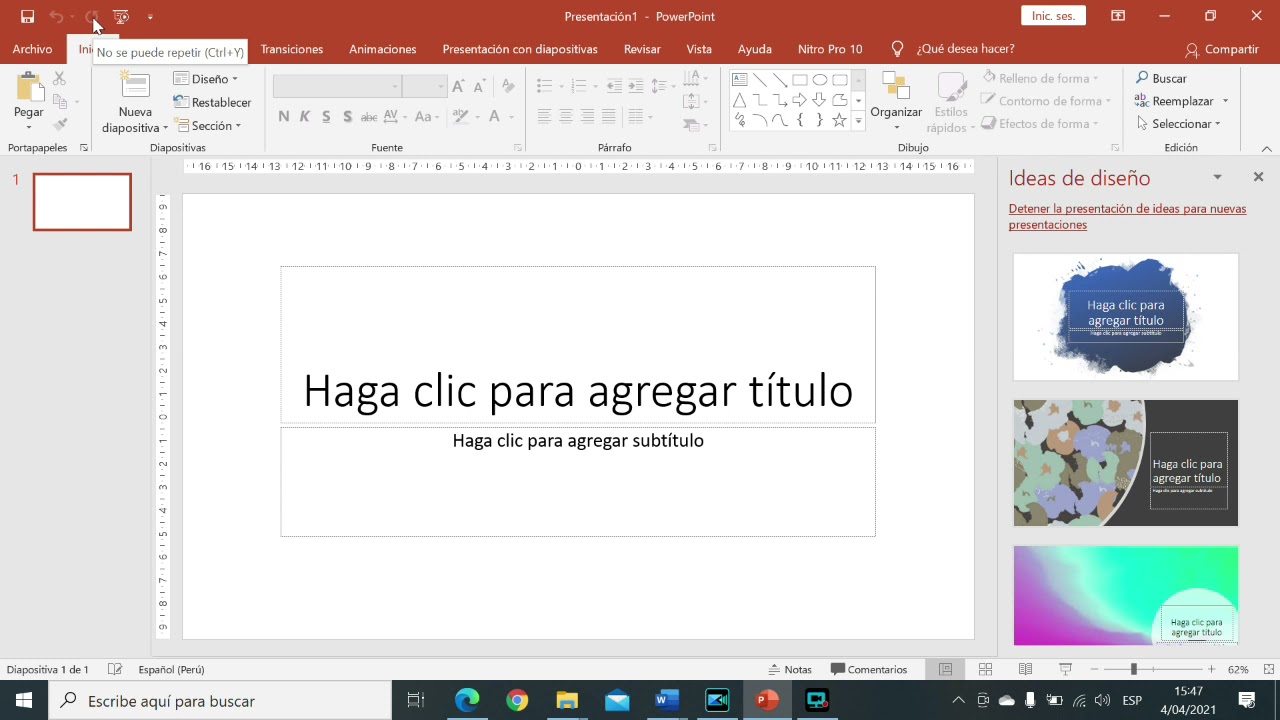¿Alguna vez te has preguntado cómo personalizar tu experiencia con PowerPoint agregando una barra de herramientas que te facilite el trabajo? En este artículo te guiaremos paso a paso sobre cómo hacerlo de forma sencilla y sin complicaciones. La barra de herramientas en PowerPoint puede ser una herramienta valiosa para agilizar tu flujo de trabajo y mejorar tu productividad. Sigue leyendo para descubrir cómo poner una barra de herramientas en PowerPoint de manera fácil y rápida.
Paso 1: Abrir PowerPoint y acceder a las opciones de personalización
Lo primero que debes hacer es abrir PowerPoint en tu computadora. Una vez abierto el programa, dirígete a la parte superior de la pantalla y haz clic en la pestaña «Archivo». A continuación, selecciona la opción «Opciones» que encontrarás en la parte inferior del menú desplegable. Esto te llevará a la ventana de configuración de PowerPoint donde podrás realizar ajustes personalizados.
Paso 2: Personalizar la cinta de opciones con tus herramientas preferidas
Dentro de la ventana de opciones de PowerPoint, busca y selecciona la sección «Personalizar cinta de opciones». Aquí encontrarás una lista de todas las herramientas disponibles en PowerPoint, tanto las que ya están en la barra de herramientas como las que están ocultas. Para agregar una nueva herramienta a la barra de herramientas, simplemente selecciona la herramienta deseada de la lista y haz clic en el botón «Agregar». De esta manera, podrás personalizar tu barra de herramientas con las herramientas que más utilizas.
Paso 3: Organizar y ordenar tus herramientas preferidas en la barra
Una vez que hayas agregado las herramientas deseadas a la barra de herramientas, es importante que las organices de manera lógica y que les des un orden que te resulte conveniente. Puedes arrastrar y soltar las herramientas para cambiar su posición en la barra, permitiéndote tener un acceso rápido a las herramientas más utilizadas. Organizar tu barra de herramientas de forma eficiente te ayudará a optimizar tu flujo de trabajo en PowerPoint.
Paso 4: Guardar la configuración y disfrutar de tu nueva barra de herramientas personalizada
Una vez que hayas personalizado y organizado tu barra de herramientas según tus preferencias, asegúrate de hacer clic en el botón «Aceptar» dentro de la ventana de opciones de PowerPoint para guardar los cambios. Ahora podrás disfrutar de tu nueva barra de herramientas personalizada cada vez que uses PowerPoint, lo que hará que tus tareas sean más eficientes y cómodas. ¡Ahora estás listo para sacar el máximo provecho de las herramientas disponibles en PowerPoint!
Consejos adicionales para optimizar tu barra de herramientas en PowerPoint
No olvides revisar periódicamente la configuración de tu barra de herramientas y realizar ajustes según tus necesidades cambiantes. Mantener una barra de herramientas limpia y ordenada te permitirá trabajar de manera más eficiente y sin distracciones innecesarias. Experimenta con diferentes combinaciones de herramientas y descubre cuál es la más adecuada para tu flujo de trabajo. ¡Diviértete personalizando tu experiencia con PowerPoint!
¿Puedo agregar herramientas personalizadas a la barra de herramientas en PowerPoint?
Sí, puedes agregar herramientas personalizadas a la barra de herramientas en PowerPoint siguiendo los pasos de personalización descritos en este artículo. Esto te permitirá tener acceso rápido a las herramientas que más utilizas.
¿Es posible restablecer la barra de herramientas a su configuración predeterminada?
Sí, puedes restablecer la barra de herramientas en PowerPoint a su configuración predeterminada si en algún momento deseas eliminar las personalizaciones realizadas. Para hacerlo, simplemente vuelve a la ventana de opciones y selecciona la opción de restablecer la configuración de la cinta de opciones.
¡Esperamos que esta guía completa sobre cómo poner una barra de herramientas en PowerPoint te haya resultado útil y te haya inspirado a personalizar tu experiencia con este software de presentaciones! Si tienes alguna otra pregunta relacionada con este tema, no dudes en contactarnos para obtener más información y asistencia personalizada. ¡Hasta la próxima!